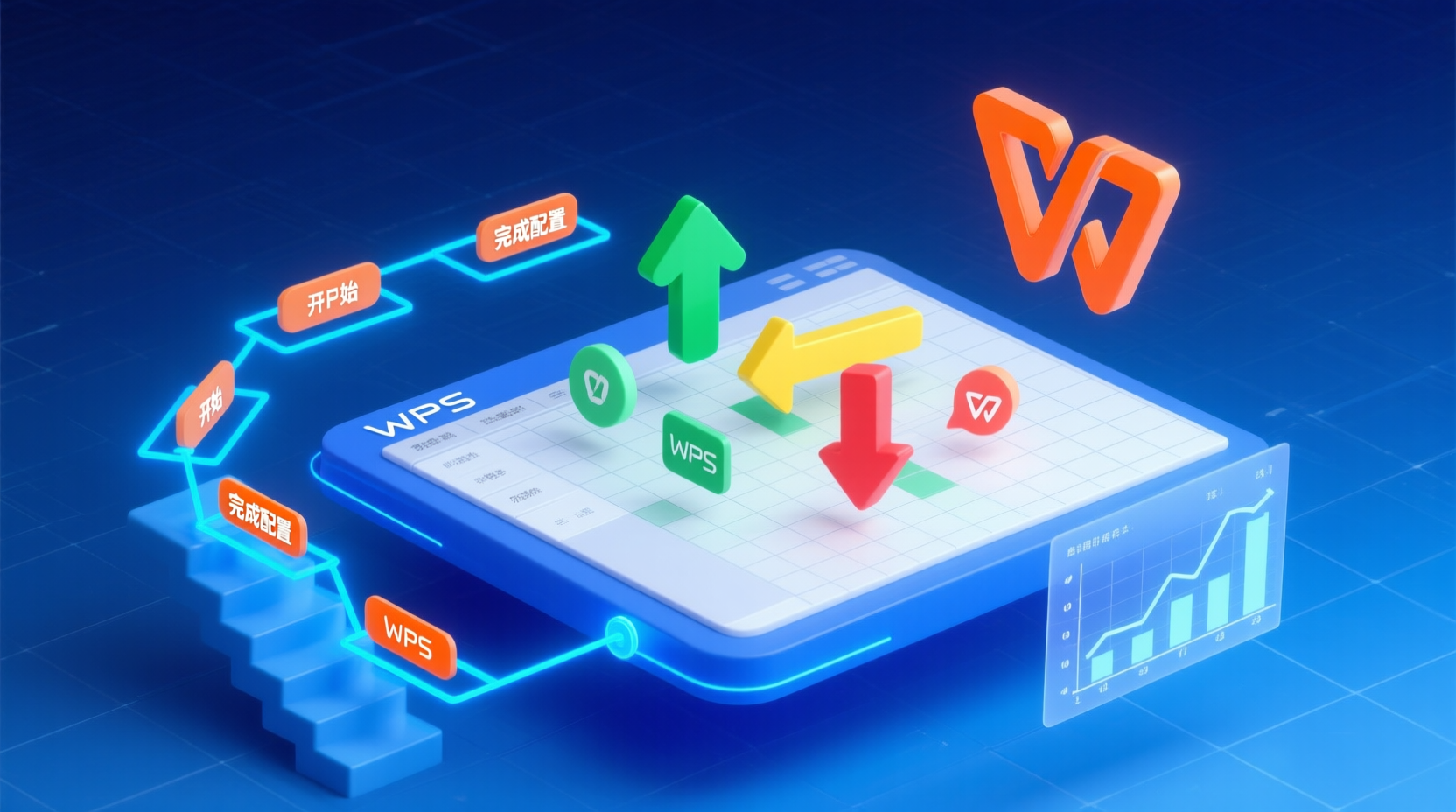WPS 怎么快速生成目录?
论文写到50页突然找不到章节?方案文档反复修改后页码全乱?手动敲目录耗时易错,更新一次崩溃一次——这是文字工作者的集体痛点。目录不仅是文档的门面,更是内容的导航系统。WPS的智能目录功能如同隐形的排版工程师,却因操作门槛被90%的用户闲置。本文将解锁「一键生成+自动更新」的终极技巧,让目录制作从半小时压缩至3秒钟。
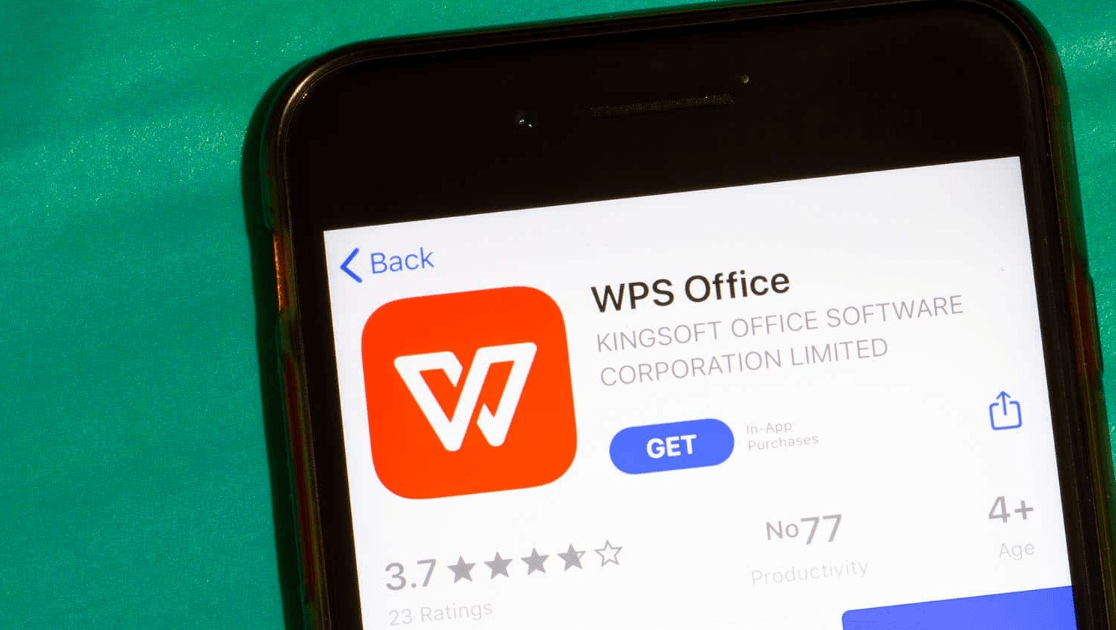
一、问题核心:手动制作目录的四大灾难
传统目录制作方式实为效率黑洞:
痛点类型 具体场景 后果
耗时费力型 逐行敲标题/页码/对齐制表位 30页文档耗费1小时
更新崩溃型 修改内容后目录页码全错 需重新手动调整
格式混乱型 缩进不齐/字体不一/点线不连贯 拉低文档专业度
逻辑断层型 标题层级错误(该是2级却用3级) 导航功能失效
破局关键:
WPS目录本质是 「智能字段」 而非静态文本,其核心能力在于:
自动抓取标记过的标题
动态同步页码与内容
批量统一格式样式
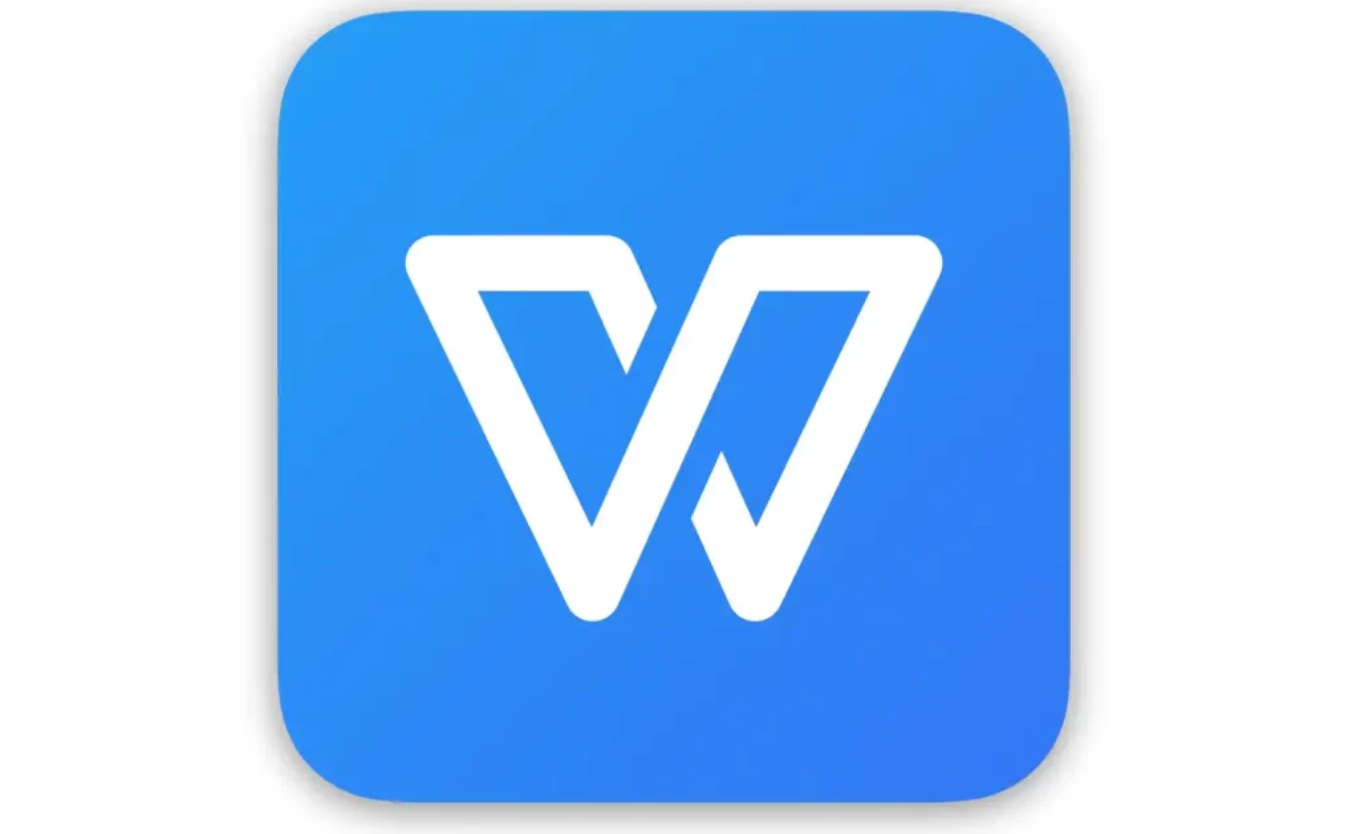
二、解决方案:三级标题体系 + 智能目录引擎
实现「真·一键目录」需建立两个基础:
1. 构建标题层级系统(核心前提)
标题等级 应用场景 WPS样式名 快捷键
1级标题 章/报告核心模块 标题1 Ctrl+Alt+1
2级标题 节/子模块 标题2 Ctrl+Alt+2
3级标题 小节/要点 标题3 Ctrl+Alt+3
✅ 作用:为目录引擎提供结构化数据源
2. 智能目录类型选择
目录类型 特点 适用场景
自动目录 带灰色底纹的可更新字段 99%常规文档
手动目录 纯静态文本(不推荐) 仅需简单占位时
自定义样式 修改字体/缩进/前导符 企业统一格式要求

三、图文操作指南:3秒生成专业目录
适用版本:WPS Windows/Mac(本文以Windows界面演示)
▶ 第一步:标记标题层级(成败关键!)
选中标题文本
拖动鼠标选择要作为目录项的段落(如“第一章 引言”)
应用标题样式
顶部「开始」选项卡 →「样式库」→ 点击 「标题1」(章级)
同级标题按 Ctrl+Alt+1 快速复用
逐级标记
节标题(如“1.1 研究背景”)应用 「标题2」(Ctrl+Alt+2)
子标题(如“1.1.1 数据来源”)应用 「标题3」(Ctrl+Alt+3)
▶ 第二步:插入自动目录(核心操作)
定位插入点
光标置于文档开头(建议空白页)
调出目录引擎
「引用」选项卡 → 点击 「目录」 → 选择 「自动目录1」
秒生成效果
系统自动创建含页码/前导符的目录,标题按层级缩进
▶ 第三步:更新目录(修改后必做)
增删修改内容
调整标题文字或增删章节(如原“第三章”改为“第四章”)
一键刷新
右键点击目录区域 → 选择 「更新域」 → 勾选 「更新整个目录」
完成同步
所有页码/标题即时更新,无需手动调整
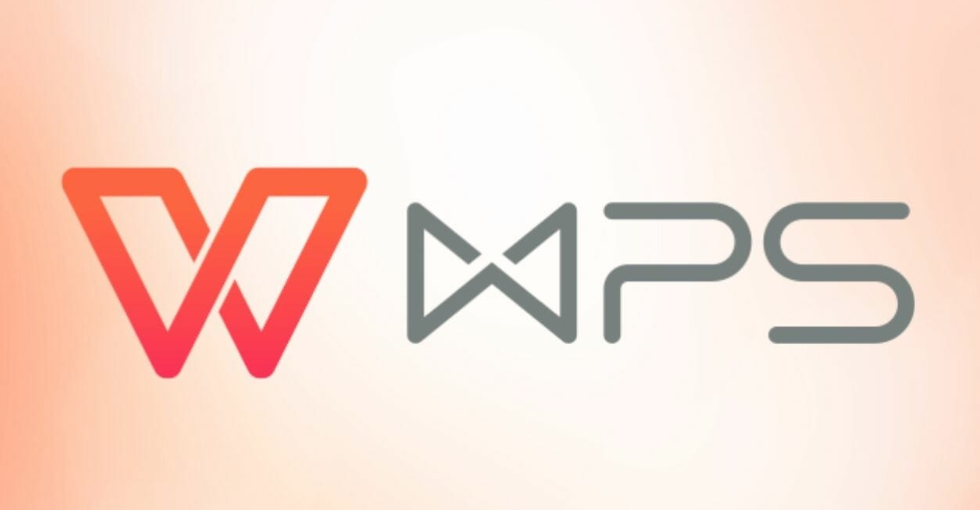
四、补充说明:高阶排版技巧
5大定制化设置(提升专业性)
修改目录样式
点击目录→「引用」→「目录」→「自定义目录」→ 调整字体/缩进值
(图6:目录样式设置面板截图)
隐藏某级标题
自定义目录 →「选项」→ 取消勾选不需要的层级(如隐藏标题3)
更改前导符
自定义目录 →「制表符前导符」→ 选择点线/虚线/实线样式
分栏目录
选中目录 →「页面布局」→「分栏」→ 选择两栏或三栏
目录独立页码
光标置目录页尾 →「插入」→「分节符」→ 后续正文页码从1开始
3类故障排除方案
异常现象 原因 解决方案
目录显示“错误!未找到目录项” 未应用标题样式 检查文本是否标记为标题1/2/3
页码不更新 未执行“更新域”操作 右键目录→更新整个目录
缩进混乱 手动调整过目录格式 删除旧目录→重新插入自动目录
结语:让目录成为文档的“智能导航仪”
WPS的自动目录功能将枯燥的排版工程转化为3秒操作。记住核心法则:标记标题层级是根基,插入自动目录是桥梁,更新域是保鲜密码。掌握这三点,任何长篇文档都将拥有专业级导航系统。
立即激活文档智能导航
(认准「金山办公」官方标识,杜绝功能残缺版)
效率提示:官网模板库搜索「毕业论文」「项目报告」可下载带预置目录的范文
前往WPS官网 → 模板中心 → 搜索关键词 → 一键套用